Плей Маркет — это официальное приложение магазина Google, которое предлагает пользователям Android загружать и обновлять приложения. Однако, иногда пользователи сталкиваются с различными проблемами при попытке загрузить или обновить приложение. Одна из таких проблем — код ошибки 492 в Плей Маркет.
Ошибка 492 происходит, когда загрузка приложения прерывается из-за недостатка места на устройстве или проблем с кэшем Плей Маркета. Эта ошибка может быть очень раздражающей, особенно если вы хотите скачать или обновить важное приложение.
К счастью, существуют несколько способов исправить ошибку 492 в Плей Маркете. В этой статье мы рассмотрим несколько возможных решений, которые помогут вам решить эту проблему и продолжить загрузку или обновление приложений на вашем устройстве Android.
Возможные причины и симптомы кода ошибки 492
Возможные причины ошибки 492:
- Нехватка места на устройстве: если на вашем устройстве недостаточно свободного места, Google Play Маркет не может загрузить или обновить приложение и выдает ошибку 492.
- Конфликт приложений: иногда установленные на устройстве приложения могут взаимодействовать друг с другом и вызывать ошибку при загрузке или обновлении приложения.
- Проблемы с кэшем или данными приложения: поврежденные или неправильно сохраненные данные приложения могут вызвать ошибку 492 при его загрузке или обновлении.
- Проблемы с аккаунтом Google: если у вас возникли проблемы с вашим аккаунтом Google или его настройками, это может стать причиной ошибки 492.
Симптомы ошибки 492:
- Невозможность загрузить или обновить приложение из Google Play Маркет.
- Появление сообщения об ошибке с кодом 492.
- Загрузка или обновление приложения начинается, но прерывается и возвращает ошибку 492.
Если вы столкнулись с кодом ошибки 492, есть несколько действий, которые можно предпринять для его исправления. В следующих разделах будут рассмотрены возможные решения и способы устранения данной проблемы.
Проверка подключения к интернету
Код ошибки 492 на плей маркете может возникать в связи с проблемами с подключением к интернету. Перед тем как приступить к исправлению ошибки, следует убедиться, что ваше устройство действительно подключено к интернету.
Вот несколько простых шагов, которые помогут вам проверить подключение к интернету:
1. Проверьте настройки Wi-Fi
Убедитесь, что Wi-Fi на вашем устройстве включен и соединение установлено с рабочей точкой доступа. Попробуйте подключиться к другой сети Wi-Fi или перезагрузить маршрутизатор, чтобы устранить возможные проблемы связи.
2. Проверьте мобильные данные
Если у вас отключен Wi-Fi или вы используете мобильное устройство без подключения к Wi-Fi, убедитесь, что у вас есть доступ к интернету через мобильные данные. Проверьте, есть ли у вас сигнал сотовой связи и достаточно ли у вас данных для загрузки и обновления приложений. Если необходимо, проверьте ваши тарифные планы и убедитесь, что у вас достаточно доступных данных.
Примечание: Если у вас продолжают возникать проблемы с подключением к интернету, рекомендуется обратиться к вашему интернет-провайдеру или оператору мобильной связи для получения помощи и рекомендаций.
Очистка кэша Google Play Маркет
Как очистить кэш Google Play Маркет на Android
1. Откройте настройки вашего устройства Android и найдите раздел Приложения или Управление приложениями.
2. Найдите и выберите приложение Google Play Маркет из списка.
3. На странице информации о приложении нажмите кнопку Очистить кэш.
4. Подтвердите свой выбор, нажав кнопку ОК или Да.
5. После того как очистка кэша будет завершена, перезапустите устройство.
Как очистить кэш Google Play Маркет на iOS
1. Откройте настройки вашего устройства iOS и найдите раздел Общие.
2. В разделе Общие выберите Управление хранилищем или Хранилище iPhone.
3. Найдите приложение Google Play Маркет в списке и выберите его.
4. Нажмите кнопку Удалить приложение или Очистить данные и кэш.
5. Подтвердите свой выбор, нажав кнопку Удалить или Очистить.
6. После очистки кэша перезапустите устройство.
Хотя очистка кэша Google Play Маркет может помочь исправить ошибку 492, иногда проблема может быть более серьезной и требовать дополнительных действий. Если после очистки кэша ошибка продолжает возникать, попробуйте выполнить другие рекомендации для исправления ошибки 492, такие как обновление Google Play Маркет или проверка наличия свободного места на устройстве. Если ничего из этого не помогает, возможно, стоит обратиться к специалисту или службе поддержки Google Play Маркет.
Обновление Google Play Маркет до последней версии

Чтобы исправить возможные проблемы, связанные с ошибкой кода 492 в Google Play Маркет, рекомендуется обновить приложение до последней доступной версии. Это может помочь решить проблемы, связанные с загрузкой и установкой приложений.
Для обновления Google Play Маркет вы можете выполнить следующие шаги:
- Откройте приложение Google Play Маркет на вашем устройстве.
- Нажмите на иконку меню в верхнем левом углу экрана (обычно представлена тремя горизонтальными полосками).
- Прокрутите вниз и нажмите на пункт Настройки.
- Прокрутите вниз и найдите раздел Версия Play Маркет.
- Если доступны обновления, нажмите на кнопку Обновить.
После завершения обновления Google Play Маркет вы сможете воспользоваться его новыми функциями и исправленными ошибками. Если проблема с кодом ошибки 492 в Google Play Маркет продолжается, рекомендуется обратиться в службу поддержки Google для получения дополнительной помощи.
Проверка свободного пространства на устройстве
Одной из причин возникновения ошибки 492 в плей маркете может быть недостаточное свободное пространство на вашем устройстве. Приложения требуют определенный объем памяти для загрузки и установки. Если на вашем устройстве не хватает свободного пространства, плей маркет не сможет загрузить и установить приложения.
Чтобы проверить, сколько свободного пространства доступно на вашем устройстве, выполните следующие шаги:
- Откройте Настройки на вашем устройстве.
- Перейдите в раздел Хранилище или Устройство.
- Найдите информацию о доступном свободном пространстве или объеме памяти на вашем устройстве.
Если свободного пространства очень мало или его вообще нет, необходимо освободить место, удалив ненужные или редко используемые файлы или приложения. Вы можете удалить фотографии, видео, музыку, загрузки и другие файлы, которые уже не нужны.
Также вы можете переместить некоторые файлы на внешнюю SD-карту или использовать облачные сервисы для хранения данных. Это поможет освободить место на вашем устройстве и дать возможность загрузить и установить необходимые приложения из плей маркета без ошибки 492.
Проверка свободного пространства на устройстве и его поддержание достаточным уровнем являются важными действиями для нормальной работы плей маркета и установки приложений на ваше устройство.
Удаление ненужных приложений и файлов
Ошибка 492 в Play Маркет может возникать в результате недостатка свободного места на устройстве. Для исправления этой ошибки необходимо удалить ненужные приложения и файлы, чтобы освободить место на устройстве.
Вот несколько способов удаления ненужных приложений и файлов:
|
1. Удаление приложений через настройки |
| 1. Откройте настройки на вашем устройстве. |
| 2. Найдите и выберите раздел Приложения или Управление приложениями. |
| 3. Пролистайте список приложений и выберите то, которое вы хотите удалить. |
| 4. Нажмите на кнопку Удалить или Деактивировать, чтобы удалить приложение. |
|
2. Удаление файлов через файловый менеджер |
| 1. Запустите файловый менеджер на вашем устройстве. |
| 2. Найдите папку, в которой хранятся ненужные файлы. |
| 3. Выберите файлы, которые вы хотите удалить. |
| 4. Нажмите на кнопку Удалить или Удалить файлы, чтобы удалить выбранные файлы. |
После удаления ненужных приложений и файлов свободное место на устройстве будет увеличено, и ошибка 492 в Play Маркет, связанная с недостатком места, должна исчезнуть.
Отключение и повторное подключение аккаунта Google

Если вы столкнулись с ошибкой 492 в Плей Маркет, одним из способов ее устранения может быть отключение и повторное подключение аккаунта Google. Этот метод помогает переустановить аккаунт, что может решить проблему с загрузкой или обновлением приложений. Чтобы выполнить эту процедуру, следуйте инструкциям ниже:
Шаг 1: Отключение аккаунта Google
1. Откройте меню настройки на своем устройстве.
2. Прокрутите вниз и выберите Аккаунты или Учетные записи.
3. Найдите и выберите свой аккаунт Google.
4. Нажмите на значок трех точек вверху экрана или на кнопку меню (обычно расположена в правом верхнем углу), а затем выберите Удалить аккаунт или Удалить.
Шаг 2: Подключение аккаунта Google
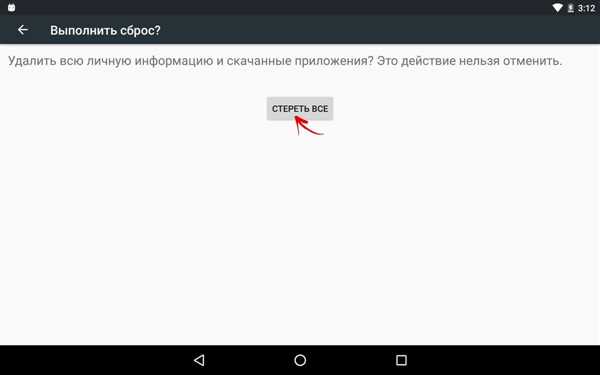
1. После отключения аккаунта вы вернетесь к экрану Аккаунты или Учетные записи.
2. Нажмите на значок плюса или на кнопку Добавить аккаунт.
3. Выберите Google или Учетная запись Google.
4. Введите свой адрес электронной почты и пароль от аккаунта Google и следуйте инструкциям на экране для подключения аккаунта.
После подключения аккаунта Google попробуйте снова загрузить или обновить приложение, которое вызвало ошибку 492. В большинстве случаев данный метод помогает исправить ошибку и восстановить нормальное функционирование Плей Маркет.
Примечание: Если после выполнения всех указанных выше действий ошибка 492 все еще не исчезла, попробуйте следующие методы решения проблемы или обратитесь за помощью к специалистам технической поддержки.
Проверка наличия обновлений операционной системы
Код ошибки 492 в Плей Маркет может возникнуть из-за несовместимости приложения с версией операционной системы на устройстве. Чтобы исправить эту проблему, необходимо проверить наличие обновлений операционной системы и установить их, если они доступны.
Для проверки наличия обновлений операционной системы выполните следующие действия:
- Откройте настройки устройства.
- Прокрутите вниз и найдите раздел О телефоне или О планшете.
- В разделе О телефоне или О планшете найдите пункт Обновления ПО или Обновления системы.
- Нажмите на пункт Обновить систему или Проверить доступность обновлений.
- Дождитесь, пока устройство выполнит проверку наличия обновлений.
- Если обновления доступны, следуйте инструкциям на экране, чтобы установить их.
После установки обновлений операционной системы повторите попытку загрузки приложения из Плей Маркет. Если ошибка 492 все еще возникает, попробуйте также очистить кеш и данные приложения Плей Маркет.
Установка приложения с помощью сторонних источников
Код ошибки 492 на Google Play маркет может быть вызван разными причинами. Если вы не можете установить или обновить приложение из этого магазина, вы можете воспользоваться сторонними источниками для загрузки и установки приложения.
Для этого выполните следующие шаги:
- Проверьте настройки безопасности вашего устройства. Перейдите в Настройки -> Безопасность и установите галочку напротив пункта Неизвестные источники.
- Посетите официальный сайт разработчика приложения, которое вы хотите установить.
- Найдите раздел Загрузка или Скачать, и нажмите на ссылку для загрузки APK-файла приложения.
- Когда загрузка завершится, откройте файловый менеджер на вашем устройстве и найдите загруженный APK-файл.
- Нажмите на него, чтобы начать процесс установки приложения. Возможно, вам будет необходимо разрешить установку из неизвестных источников еще раз.
- Следуйте инструкциям на экране, чтобы установить приложение на свое устройство.
После завершения этих шагов вы сможете установить приложение с помощью сторонних источников и, возможно, избежать ошибки 492 на Google Play маркет. Однако, не забывайте, что загрузка и установка приложений из сторонних источников может нести определенные риски, поэтому будьте внимательны и загружайте приложения только совершенно надежных и проверенных источников.
Сброс настроек устройства к заводским
Если вы столкнулись с кодом ошибки 492 в Google Play Market на своем устройстве Android, одним из способов решения проблемы может быть сброс настроек устройства к заводским.
Пожалуйста, обратите внимание, что сброс настроек устройства приведет к полному удалению всех данных на устройстве, поэтому перед началом процедуры рекомендуется сделать резервную копию ваших важных файлов и данных.
Чтобы выполнить сброс настроек устройства к заводским, следуйте инструкциям ниже:
- Откройте настройки устройства Android (может называться Настройки, Настройки устройства или Настройки и дополнительно).
- Прокрутите вниз и найдите раздел Система или Дополнительно.
- В разделе Система или Дополнительно найдите и выберите опцию Сброс данных или Сброс настроек.
- В некоторых устройствах может быть дополнительный подраздел Дополнительно или Дополнительные настройки. В этом случае выберите его и найдите опцию Сброс данных или Сброс настроек.
- Внимательно прочитайте предупреждение о том, что сброс настроек устройства приведет к удалению всех данных на устройстве. Если вы согласны, подтвердите свои намерения и продолжайте.
- Подождите, пока устройство не выполнит процедуру сброса. Это может занять некоторое время.
- После завершения сброса настроек устройства, устройство будет перезагружено. После перезагрузки вы можете снова настроить устройство и войти в свою учетную запись Google.
После выполнения сброса настроек устройства к заводским, у вас будет чистая установка операционной системы Android, что может помочь в решении проблемы с кодом ошибки 492 в Google Play Market.